在 Visual Studio Code 中使用 Vue
Vue.js 是一個熱門的 JavaScript 程式庫,用於建置 Web 應用程式和使用者介面,而 Visual Studio Code 內建支援 Vue.js 的建構區塊 HTML、CSS 和 JavaScript。為了獲得更豐富的 Vue.js 開發環境,您可以安裝 Vue - 官方 (先前為 Volar) 擴充功能,以取得 IntelliSense、TypeScript、格式化等支援。
注意: Vue 2 支援已於 2023 年 12 月 31 日終止,因此Vetur 擴充功能不建議使用。您需要停用 Vetur 才能使用 Vue - 官方擴充功能。
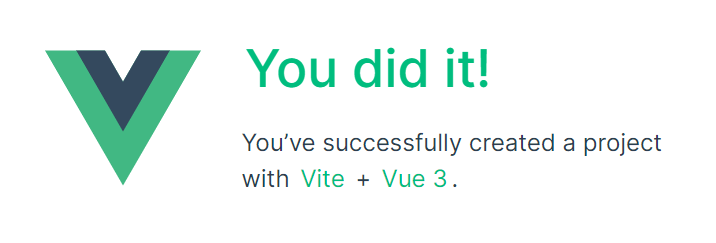
歡迎使用 Vue
在本教學課程中,我們將使用 Vite 工具。如果您是 Vue.js 架構的新手,可以在 vuejs.org 網站上找到很棒的文件和教學課程。
若要安裝和使用 Vite 和 Vue.js,您需要安裝 Node.js JavaScript 執行階段和 npm (Node.js 套件管理員)。npm 包含在 Node.js 中,您可以從 Node.js 下載 安裝。
提示: 若要測試您是否已正確在電腦上安裝 Node.js 和 npm,您可以輸入
node --version和npm --version。
若要開始使用,請確定您位於想要建立專案的父目錄中。然後開啟終端機或命令提示字元並輸入
npm create vue@latest
系統會提示您安裝 create-vue。

這可能需要幾分鐘才能安裝和執行 create-vue,這可協助您建立 Vue 專案的基礎結構。依照提示操作以選擇性功能。如果您不確定選項,可以選擇「否」。
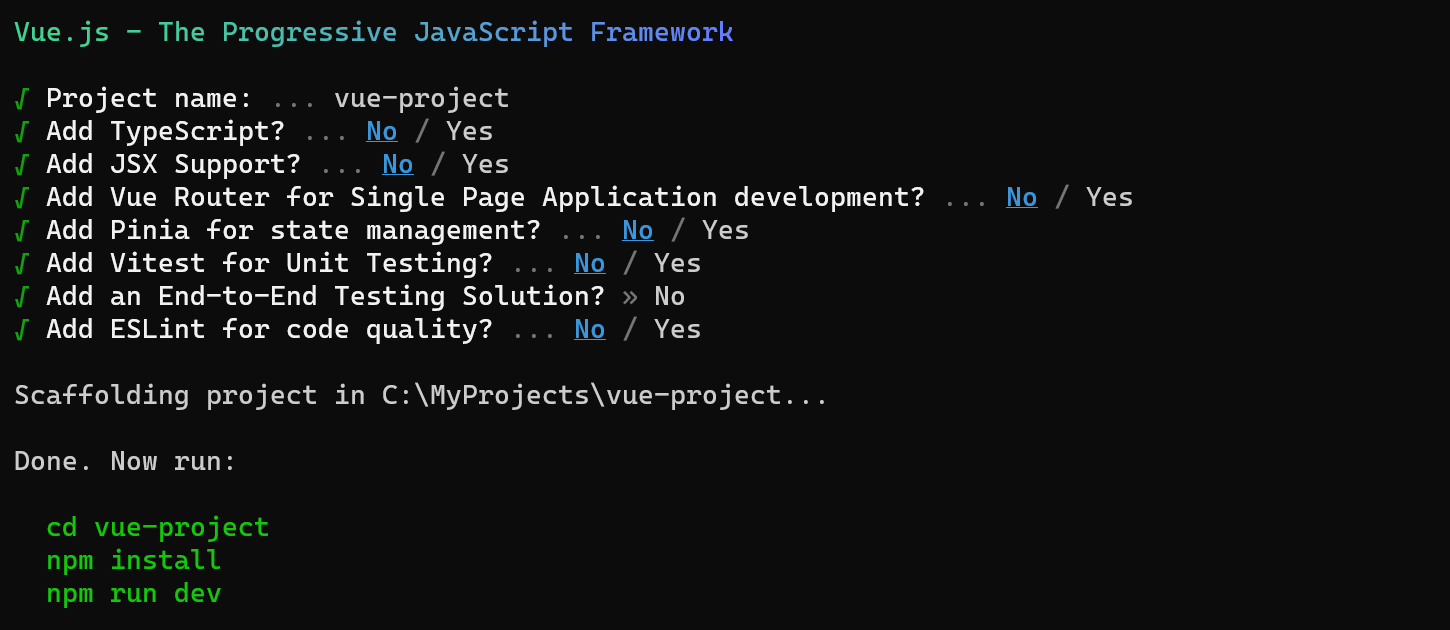
專案建立完成後,導覽至專案並安裝相依性。安裝其相依性可能需要幾分鐘。
cd <your-project-name>
npm install
讓我們快速執行 Vue 應用程式,輸入 npm run dev 以啟動 Web 伺服器並在瀏覽器中開啟應用程式
npm run dev
您應該會在瀏覽器的 http://localhost:5173 上看到「Welcome to your Vue.js App」。
若要在 VS Code 中開啟您的 Vue 應用程式,請從終端機 (或命令提示字元) 導覽至 vue-project 資料夾,然後輸入 code .
cd vue-project
code .
VS Code 將會啟動,並在檔案總管中顯示您的 Vue 應用程式。
Vue - 官方擴充功能
現在展開 src 資料夾並選取 App.vue 檔案。您會注意到 VS Code 沒有顯示任何語法醒目提示,並且將檔案視為純文字,您可以在右下角的狀態列中看到。您也會看到通知建議 .vue 檔案類型使用 Vue - 官方 擴充功能。
Vue 擴充功能為 VS Code 提供 Vue.js 語言功能 (語法醒目提示、IntelliSense 和格式化)。
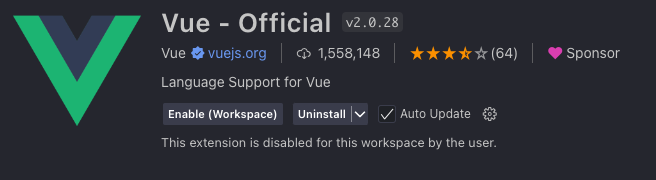
從通知中,按下安裝以下載並安裝 Vue 擴充功能。您應該會在擴充功能檢視中看到 Vue 擴充功能正在安裝。安裝完成後 (可能需要幾分鐘),安裝按鈕會變更為管理齒輪按鈕。
您現在應該會看到 .vue 是 Vue.js 語言的已辨識檔案類型,並且您具有語法醒目提示、括號比對和 hover 描述等語言功能。
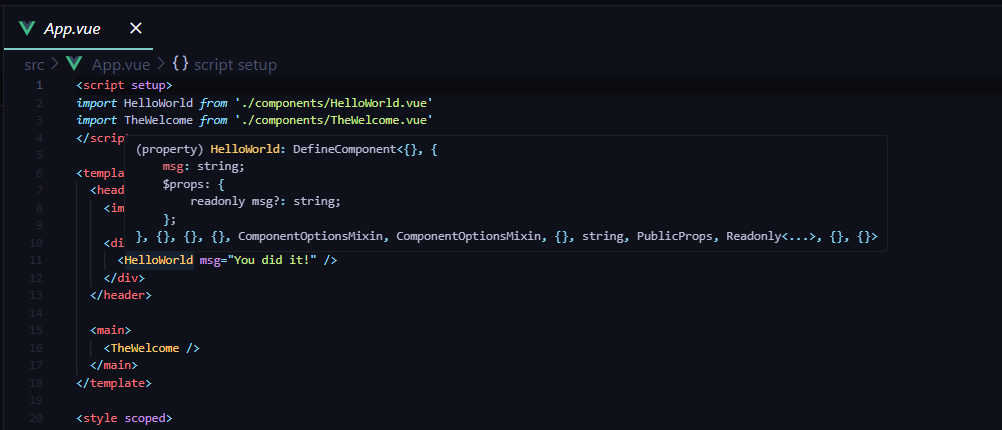
IntelliSense
當您開始在 App.vue 中輸入時,您會看到 HTML 和 CSS 的智慧建議或完成項目,以及 Vue template 區段中宣告 (v-bind、v-for) 等 Vue.js 特定項目
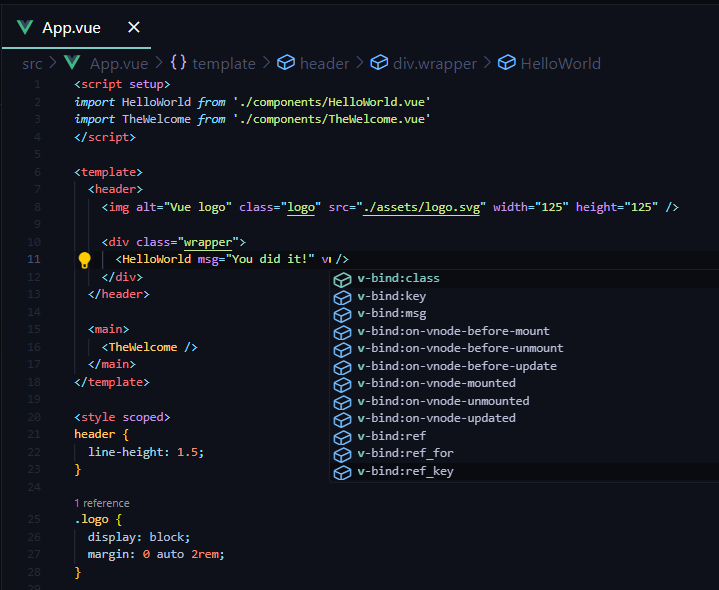
以及 scripts 區段中的 computed 等 Vue 屬性
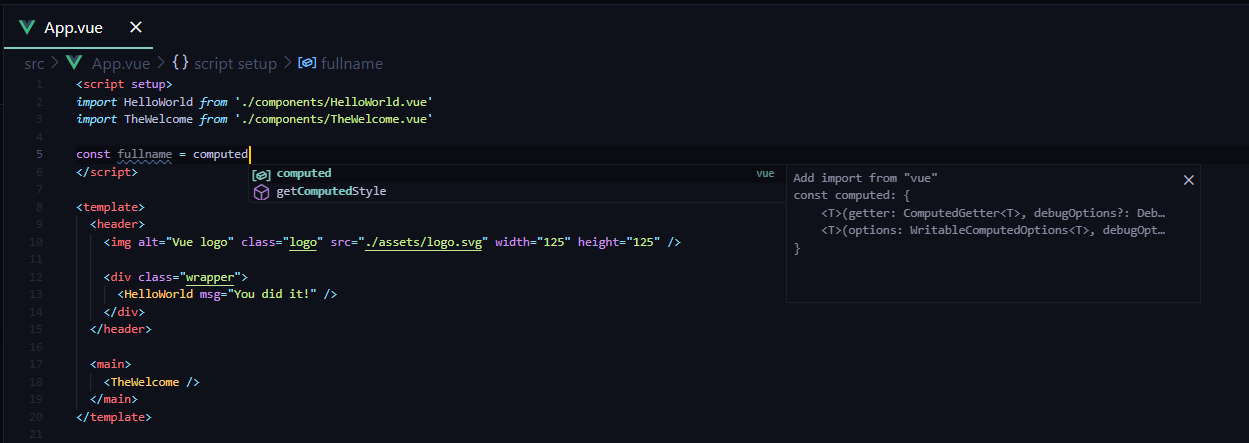
前往定義、查看定義
VS Code 中的 Vue - 官方擴充功能透過提供類型定義等語言服務功能來增強 Vue.js 開發體驗。您可以使用以下方式存取這些功能
- 前往定義 (F12):直接導覽至程式碼中的類型定義。
- 查看定義 (⌥F12 (Windows Alt+F12、Linux Ctrl+Shift+F10)):內嵌檢視類型定義,而無需離開目前的內容。
若要使用查看定義,請依照下列步驟執行
- 將游標放在
App上方。 - 按一下滑鼠右鍵,將游標停留在內容功能表中的查看上方,然後選取查看定義。
- 將會開啟 查看視窗,顯示來自
App.js的App定義。
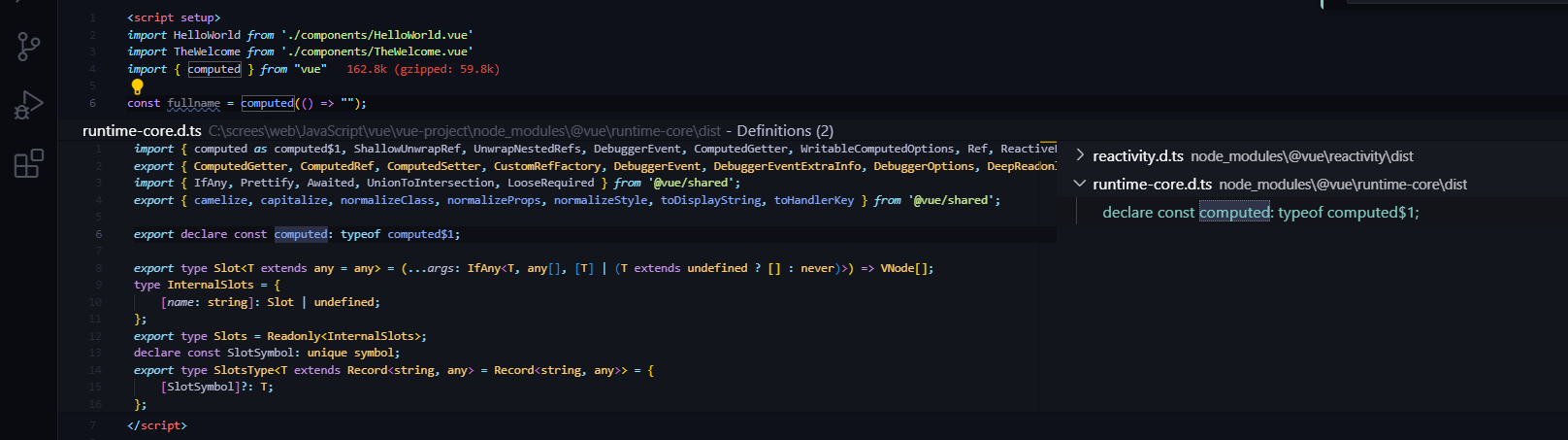
按下 Escape 以關閉查看視窗。
Hello World
讓我們更新範例應用程式以呈現「Hello World!」。在 App.vue 中,將 HelloWorld 元件 msg 自訂屬性文字取代為「Hello World!」。
<template>
<header>
<img alt="Vue logo" class="logo" src="./assets/logo.svg" width="125" height="125" />
<div class="wrapper">
<HelloWorld msg="Hello World!" />
</div>
</header>
<main>
<TheWelcome />
</main>
</template>
儲存 App.vue 檔案後 (⌘S (Windows、Linux Ctrl+S)),Vite 的 Hot Module Replacement (HMR) 功能會立即在瀏覽器中反映更新,您將會看到「Hello World!」。讓伺服器保持執行狀態,因為我們將繼續學習 Vue.js 用戶端偵錯。
提示: VS Code 支援自動儲存,預設會在延遲後儲存您的檔案。檢查檔案功能表中的自動儲存選項以開啟自動儲存,或直接設定
files.autoSave使用者設定。
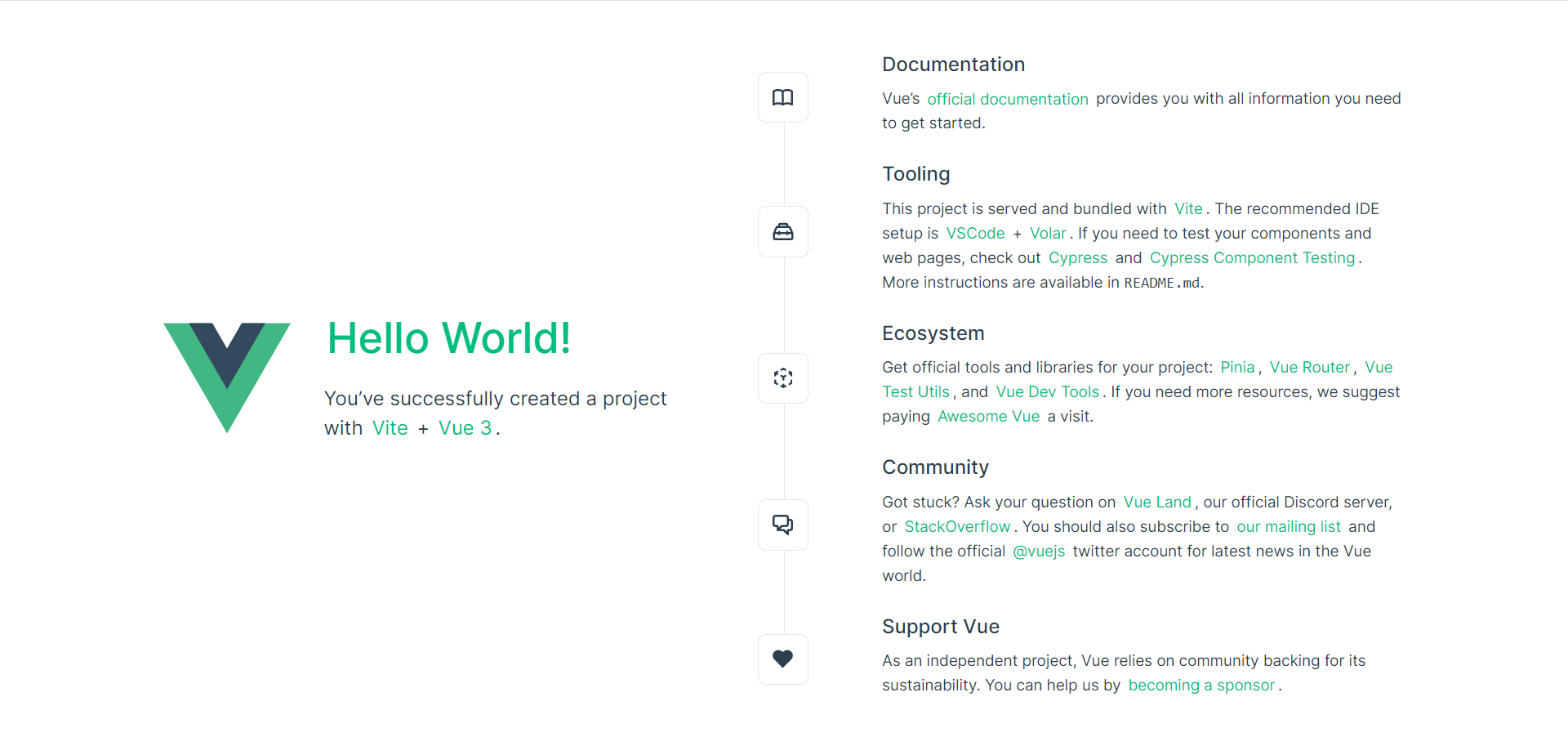
Linting
Linters 會分析您的原始碼,並在您執行應用程式之前警告您潛在的問題。Vue ESLint 外掛程式 (eslint-plugin-vue) 會檢查 Vue.js 特定語法錯誤,這些錯誤會以紅色波浪線顯示在編輯器中,也會顯示在問題面板中 (檢視 > 問題 ⇧⌘M (Windows、Linux Ctrl+Shift+M))。
您可以在下方看到當 Vue linter 偵測到範本中有一個以上根元素時發生的錯誤
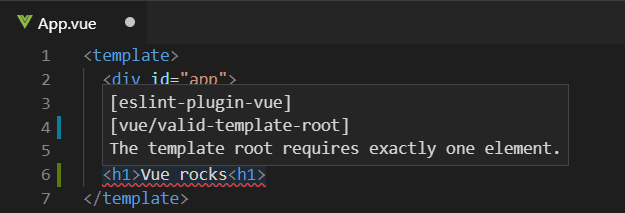
偵錯
您可以使用內建的 JavaScript 偵錯工具偵錯用戶端 Vue.js 程式碼。請依照此對話,將 Vite/Vue.js 3 專案與使用 Microsoft Edge 的 VS Code 搭配使用。
對於 現在處於維護模式 的 Vue CLI,請查看 VS Code 偵錯秘訣網站上的 Vue.js 在 VS Code 中偵錯 秘訣,以深入瞭解。
另一個用於偵錯 Vue.js 的熱門工具是 vue-devtools 外掛程式,無論環境為何,都可以使用它。
其他擴充功能
-
在擴充功能檢視 (⇧⌘X (Windows、Linux Ctrl+Shift+X)) 中輸入 vue 進行搜尋,以尋找其他 Vue 擴充功能。
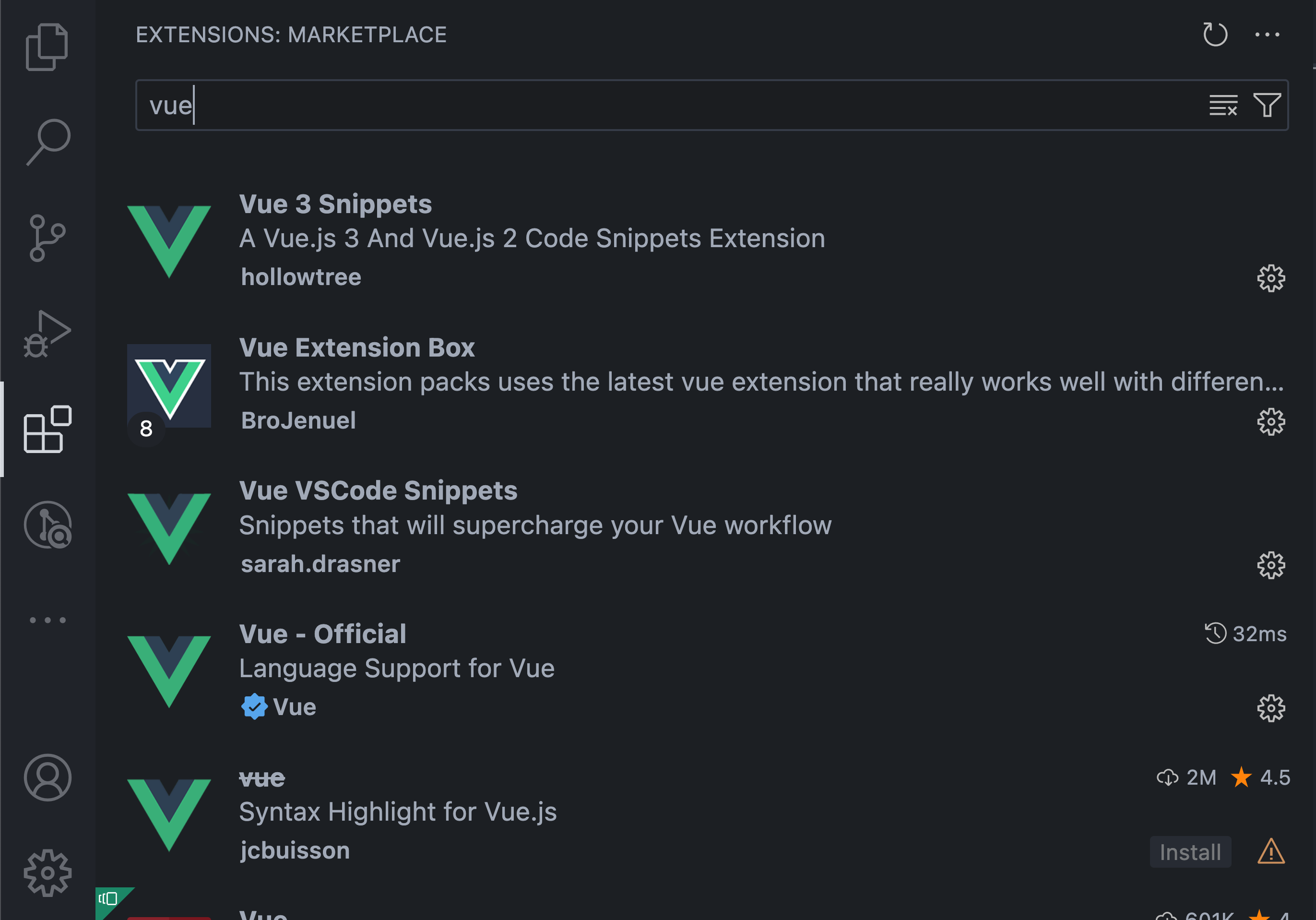
-
例如,Vue VS Code Snippets 等擴充功能對於 Vue 程式碼片段可能很方便。
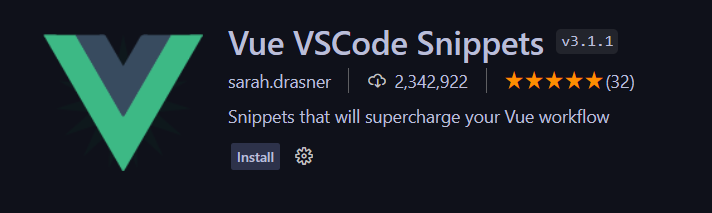
-
還有擴充功能套件,其中捆綁了其他人發現對 Vue.js 開發有用的擴充功能。
